Ottenere un nuovo computer, parte 1 Come passare dal tuo vecchio PC a quello nuovo
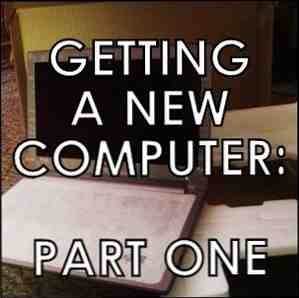
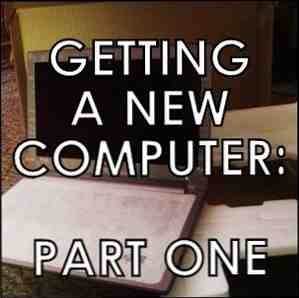 Ahhh! La gioia di un nuovo computer! Un'opportunità per ricominciare da capo e lasciare tutte le preoccupazioni del tuo lento, polveroso, vecchio computer in passato. Tuttavia, che tu abbia appena acquistato un nuovo computer o ci pensi, è fondamentale iniziare con esso nel modo giusto per avere la migliore esperienza possibile. Ci sono diversi aspetti nel fare ciò, che saranno trattati in questa serie di 4 articoli.
Ahhh! La gioia di un nuovo computer! Un'opportunità per ricominciare da capo e lasciare tutte le preoccupazioni del tuo lento, polveroso, vecchio computer in passato. Tuttavia, che tu abbia appena acquistato un nuovo computer o ci pensi, è fondamentale iniziare con esso nel modo giusto per avere la migliore esperienza possibile. Ci sono diversi aspetti nel fare ciò, che saranno trattati in questa serie di 4 articoli.
Questo è il primo articolo della serie e in esso discuteremo il processo del modo migliore per passare da un computer a un altro. Un computer a un altro può essere un processo scoraggiante, ma ci sono diverse cose che puoi fare per farlo andare liscio.
Una rapida nota sulla ricerca del tuo nuovo computer
Avere un computer che funziona meglio per te è una delle parti più importanti per iniziare nel modo giusto. Quindi, prima di acquistare il computer, è bene capirlo. È un desktop o un laptop? Sei disposto ad avventurarti e provare diverse marche o tipi di computer? Tra queste due buone domande da porsi, ti incoraggio a guardare altre funzionalità che ritieni di desiderare e / o di cui hai bisogno. Come spazio, dimensioni, durata della batteria e così via.
Di seguito sono riportati alcuni articoli di MakeUseOf per aiutarti con questo processo.
- Acquistare un nuovo computer: la nostra guida definitiva su come scegliere le migliori parti per acquistare un nuovo computer? La nostra guida definitiva su come scegliere le migliori parti per acquistare un nuovo computer? La nostra guida definitiva su come scegliere le migliori parti L'acquisto di un nuovo computer è un grosso problema. Se sei un lettore MakeUseOf c'è una buona possibilità che il tuo computer sia il tuo dispositivo elettronico più importante. Può essere utilizzato per lavoro e gioco e ... Per saperne di più
- Evitare questi 7 errori comuni quando si acquista un nuovo computer Evitare questi 7 errori comuni quando si acquista un nuovo computer Evitare questi 7 errori comuni quando si acquista un nuovo computer Ho costruito un nuovo computer alcuni anni fa. Mi sono sempre considerato al di sopra della media nel settore tecnologico, ma guardando indietro, ho qualche rimpianto con il sistema che ho costruito - alcuni dei ... Per saperne di più
- Termini informatici di base che dovresti sapere prima di acquistare un PC Termini di base del computer da sapere prima dell'acquisto di un PC Termini di base del computer da sapere prima dell'acquisto di un PC Se non si ha dimestichezza con i computer, il gergo può essere schiacciante. Ecco una grande introduzione che ti aiuterà a semplificarti tutto. Leggi di più
- Dovrei avere un laptop o un computer desktop? Dovrei avere un laptop o un computer desktop? Dovrei avere un laptop o un computer desktop? Le nuove vendite di laptop hanno da tempo eclissato quelle delle macchine desktop. Ma quando si acquista un nuovo computer, è scontato che dovresti comprare un laptop? Dico, decisamente no. Diamo un'occhiata a ... Per saperne di più
Esegui One Last Malware / Antivirus Scan

Prima di iniziare a spostare i file da una macchina all'altra, è meglio controllare ancora una volta il malware per assicurarti che non porti alcun indesiderato “parassiti”. Abbiamo molto sulla sicurezza di MakeUseOf e ci sono sicuramente molti ottimi programmi per la scansione di malware. Se non ne hai già uno, dai un'occhiata alla sezione Rimozione malware sulla nostra pagina Best Of Windows Software per alcuni suggerimenti.
Organizza e salva i tuoi file

Sarò onesto, organizzare i file non è un compito facile in sé. Ma sicuramente lo rende piacevole quando trasferisci tutto sul tuo nuovo computer - non penso di dover spiegare perché. Rende anche il backup super facile. Inoltre, il backup di tutto prima del “grande mossa” è un dovere. Se qualcosa dovesse andare storto nel trasferire i tuoi file, hai davvero bisogno di una copia di tutto per ricominciare. Altrimenti, sarà una vera e propria buzzkill sull'eccitazione del tuo nuovo computer.
Per ulteriori informazioni sull'organizzazione dei tuoi file, consulta l'articolo che ho scritto - Creazione di ordini dal caos: 9 fantastiche idee per la gestione dei file del computer Creazione di ordini dal caos: 9 fantastiche idee per la gestione dei file del computer Creazione di ordine dal caos: 9 idee fantastiche per Gestire i file del computer È frustrante non è quando non riesci a trovare quel file? Quando hai cercato ogni cartella immaginabile sul tuo computer e in qualche modo si è persa ... o peggio, cancellata. Ora, ci sono ottimi strumenti di ricerca per Windows che ... Leggi di più .
Tuttavia, non pensare prima di tutto che devi organizzare tutto prima si esegue il backup. Devi eseguire il backup adesso, altrimenti ti troverai di fronte a un disastro Preparati per il peggiore: Suggerimenti per il ripristino di emergenza che devi utilizzare ora Preparati per il peggiore: Suggerimenti per il ripristino di emergenza che devi utilizzare Ora Il tuo nemico più grande è semplicemente rimandarlo. Leggi di più . Esistono molti modi per eseguire il backup, alcuni dei quali sono trattati negli articoli a cui si fa riferimento in questo articolo, ma ritengo che vi siano due percorsi migliori per la transizione a un nuovo computer: archiviazione e sincronizzazione su cloud e un esterno disco rigido. E solo per spaventarti a causa di ciò che potrebbe accadere se tu non di nuovo, Ryan ha scritto un articolo su diversi disastri che sono accaduti a persone reali nella vita reale Questi ragazzi non hanno eseguito il backup dei loro file, ora guardate cosa è successo Questi ragazzi non hanno eseguito il backup dei loro file, ora guardate cosa è successo è tutto quello che ho imparato durante quei primi anni di lavoro con i computer (e le persone che li usano), è stato quanto sia importante non solo salvare cose importanti, ma anche ... Read More .
Spostare i file esistenti sul tuo nuovo computer

I giorni di copia e incolla sono ormai lontani. Certo, sono ancora lo standby affidabile, ma c'è un modo più semplice di passare tutti i tuoi file su un disco rigido esterno (anche se dovrebbero essere già sottoposti a backup lì) e poi copiarli sul tuo nuovo computer.
Allora, qual è il metodo migliore? Utilizzare un servizio di sincronizzazione cloud come SugarSync o CrashPlan. Personalmente, li uso entrambi. Per decidere quale è per voi controlla le recensioni su MakeUseOf:
- SugarSync: il servizio di backup e sincronizzazione di file gratuiti più completo SugarSync: il servizio di backup e sincronizzazione di file gratuiti più completo SugarSync: il servizio di backup e sincronizzazione gratuito dei file più completo Il backup di file non è una nuova conversazione o argomento si intende. Se cerchi Google “backup di file” sarete probabilmente sopraffatti dai servizi e dagli articoli sull'argomento. È un vasto ... Per saperne di più
- Come eseguire il backup di PC tra loro tramite Internet Utilizzo di Crash Plan Personal Come eseguire il backup di PC tra loro tramite Internet Utilizzo di Crash Plan Personal Come eseguire il backup di PC tra loro tramite Internet Utilizzo di Crash Plan Personal Backup dei dati su il tuo computer è vitale. Eppure non tutti fanno qualcosa al riguardo. Perché? Perché il backup di un computer rimane un po 'un dolore. Se possiedi più di un computer, ... Per saperne di più
Un altro articolo eccellente che consiglio di leggere è Leggere prima di scegliere un backup online Leggere questo prima di scegliere un provider di backup online Leggere prima di scegliere un provider di backup online Eseguire il backup dei file è un gioco da ragazzi, almeno dovrebbe essere. Fallimento dell'hardware, violazioni della sicurezza, disastri naturali, briciole di ladro e goffaggine possono portare a momenti di heart-in-mouth quando capisci che il tuo prezioso ... Per saperne di più .
Una volta impostati i servizi sul tuo vecchio computer e sincronizzati i tuoi file sul cloud, configurali sul tuo nuovo computer, utilizzando ovviamente lo stesso account, e i tuoi file verranno sincronizzati. È davvero carino e rende l'intero processo un gioco da ragazzi.
Porta le impostazioni del browser, i segnalibri e le password

Nel caso ti stavi chiedendo, non devi trovare qualche cartella oscura contenente le informazioni del tuo browser. È tutto nella sincronizzazione del browser. Se l'hai già impostato, non hai nulla di cui preoccuparti. Basta accedere al tuo account dopo aver installato il tuo browser preferito e tutto dovrebbe apparire, anche se potrebbe non accadere istantaneamente.
Tutti i browser più diffusi tra cui Chrome, Firefox, Opera e Safari dispongono di funzionalità che lo consentono. Se sei più preoccupato dei tuoi segnalibri (anche se puoi impostare i browser solo per sincronizzarli), Xmarks è un'altra eccellente opzione.
Tutti questi metodi sono trattati nell'articolo di Tina 4 Grandi modi per sincronizzare segnalibri e preferiti su computer e telefoni 5 Xmarks Alternative per sincronizzare i segnalibri 5 Xmarks Alternative per sincronizzare i segnalibri Quando passi da un browser all'altro e da un dispositivo all'altro, desideri sincronizzarlo i tuoi segnalibri? Ti mostreremo come! Leggi di più .
Sebbene i browser possano salvare anche le tue password, potrebbe non essere la configurazione più sicura. Personalmente raccomando di utilizzare LastPass LastPass per Firefox: il sistema di gestione delle password ideale LastPass per Firefox: il sistema di gestione delle password ideale Se non hai ancora deciso di utilizzare un gestore di password per la tua miriade di accessi online, è tempo di dare un'occhiata a uno dei le migliori opzioni in giro: LastPass. Molte persone sono caute nell'usare ... Per saperne di più. Non solo ti consente di accedere in modo sicuro e semplice a siti Web, ma aumenta anche la tua portabilità Come essere completamente portatile senza il tuo computer o smartphone Come essere completamente portatile senza computer o smartphone Questo giorno e l'età è piuttosto raro non vedi qualcuno con uno smartphone, un tablet o un laptop in un luogo pubblico come una biblioteca. Siamo diventati abbastanza dipendenti da loro, non potresti dire? Così fidato, ... Leggi di più per accedere alle tue password ovunque, incluso il tuo nuovo computer.
NOTA: Internet Explorer non ha la sincronizzazione del browser, quindi per poterlo fare, avrai bisogno di Xmarks e LastPass. Ci sono alternative, ma queste due sono sicuramente le migliori.
Fai una nota con i numeri di serie del tuo software acquistato
tu fare li hanno ancora, giusto? Lo spero. Perché se non lo fai, potresti avere difficoltà a negoziare con le compagnie di quel software per darti un nuovo codice. Per salvarli, ti consiglio di utilizzare Evernote, Microsoft OneNote 10 Consigli di OneNote impressionanti da utilizzare sempre 10 Suggerimenti di OneNote impressionanti da utilizzare in qualsiasi momento Microsoft OneNote è altrettanto valido di Evernote. OneNote è l'equivalente digitale di un raccoglitore, offrendoti un maggiore controllo organizzativo. Ti mostriamo delle efficaci modifiche da prendere appunti che adorerai. Ulteriori informazioni o un semplice documento di testo salvato in Dropbox, Google Drive o un altro servizio di archiviazione su cloud. Se utilizzi OneNote, assicurati di configurarlo con la sincronizzazione del cloud su SkyDrive Come SkyDrive e OneNote Web App possono aiutare la tua ricerca online Come SkyDrive e OneNote Web App possono aiutare la tua ricerca online Sono stato davvero felice di apprendere che SkyDrive ti fornisce con un'app web OneNote gratuita che puoi utilizzare per fare praticamente tutto ciò che fai con l'applicazione desktop OneNote. Quando ... Leggi di più per assicurarti che le tue informazioni non vadano perse.
Per trovare i numeri seriali del software installato, provare a utilizzare software portatili come License Crawler o Magical Jellybean Finder.
Crea o esporta un elenco di programmi esistenti
Probabilmente il modo migliore per farlo è creare un elenco dei programmi che hai installato sul tuo computer, mentre li installi. Tuttavia, chi lo fa? Non dire che nessuno lo fa - ne ho già sentito parlare prima, ma se non ci riesci sopra, può facilmente dimenticarsi. Alcuni programmi possono effettivamente esportare un elenco di programmi per te, due dei quali sono Absolute Uninstaller Absolute Uninstaller: Non accontentarti di default, una soluzione migliore per la rimozione del software [Windows] Absolute Uninstaller: Non accontentarti di default, A Soluzione migliore per la rimozione del software [Windows] Quando è stata l'ultima volta che si desidera disinstallare qualcosa dal computer? È stato facile? Puoi trovare il programma da disinstallare nello strumento di disinstallazione predefinito di Windows? Potresti anche trovare ... Leggi di più e il famoso CCleaner Ottimizza il tuo sistema per funzionare al meglio con CCleaner Ottimizza il tuo sistema per funzionare al meglio con CCleaner Negli ultimi due anni, CCleaner è cambiato parecchio in termini di numeri di versione ... ora alla versione 3.10 al momento della stesura di questo articolo. Mentre visivamente il programma in realtà non è cambiato molto (è ... Per saperne di più .

CCleaner funziona alla grande per Windows e Mac. Tuttavia, se sei un utente Linux, dovrai cercare altrove. Nell'articolo di Danny Nuovo computer, vecchio sistema operativo - Come migrare Linux tra macchine Nuovo computer, vecchio sistema operativo: Come migrare Linux tra macchine Nuovo computer, vecchio sistema operativo: Come migrare Linux tra macchine La tecnologia sta procedendo a una velocità piuttosto elevata, quindi tanto che non è raro per te ritrovarti ad acquistare un nuovo computer o una parte di computer. Ad esempio, potresti voler comprare ... Leggi altro spiega come elencare tutti i pacchetti installati sul tuo sistema Linux in un semplice file di testo.
Programmi di estrapolazione che realizzi che non usi o non hai bisogno
Non c'è momento migliore per farlo rispetto a quando inizi con un nuovo computer. Il vantaggio è che puoi risparmiare tempo non installando programmi che a volte utilizzi solo. Quindi, una volta che hai questa lista di programmi, esaminala e trova quelli che usi sempre. Se ci sono programmi che vuoi cercare di trovare sostituti, questo è anche il momento migliore per farlo.
Se vuoi approfondire ulteriormente, puoi etichettare i programmi che hai per importanza e importanza usando e “A, B, C” o “1, 2, 3” sistema. A o 1 è il più importante e C o 3 è il minimo.
Cambiare i sistemi operativi? Ricerca, ricerca, ricerca!

Se stai passando da un sistema operativo a un altro, sai cosa aspettarti prima inizi a usarlo. Certo, il modo migliore per imparare è immergersi direttamente - e dovresti - ma ne trarrai maggior beneficio se prima avrai una certa comprensione. Abbiamo diversi fantastici articoli sul passaggio a diversi sistemi operativi, che siano Windows 8, Mac o Linux.
- Windows 8 in uso quotidiano - Che cosa è veramente come? Windows 8 nell'uso quotidiano: che cosa è veramente simile? Windows 8 nell'uso quotidiano: che cosa è veramente simile? Odio Windows 8, vero? Non l'hai mai usato, non l'hai nemmeno visto in azione (tranne che tramite alcuni video di YouTube) ma lo odi. Non ha senso, è brutto, è ingombrante ... tu ... Leggi altro
- Rendere il passaggio da Windows a Linux più facile con Zorin OS Passare da Windows a Linux Più facile con Zorin OS Passare da Windows a Linux Più facile con Zorin OS Linux non è difficile da usare o da capire, ma semplicemente non si adatta alla mentalità di Windows che la maggior parte delle persone ha Aspettarsi di fare tutto in Linux esattamente come in Windows è dove cominciano a comparire i problemi, ... Per saperne di più
- 7 differenze chiave tra Windows e Linux da sapere prima di cambiare 7 differenze chiave tra Windows e Linux da sapere prima di cambiare 7 differenze chiave tra Windows e Linux da sapere prima di passare Leggi di più
- Passare rapidamente da un utente Windows alla Guida Mac Passare rapidamente da un utente Windows alla Guida Mac Passare rapidamente da un utente Windows alla guida Mac Ulteriori informazioni
- 6 Cose che gli utenti di Windows dovrebbero sapere prima di passare a Mac 6 Cose che gli utenti di Windows dovrebbero sapere prima di passare a Mac 6 Cose che gli utenti di Windows dovrebbero sapere prima di passare a Mac Ulteriori informazioni
Se hai bisogno di aiuto con l'aspetto ricerca stesso, l'articolo MakeUseOf (che era anche collegato alla sezione precedente) - Conquista il tuo prossimo progetto di ricerca La via più semplice con questi strumenti Conquista il tuo prossimo progetto di ricerca La via più semplice con questi strumenti Conquista il tuo Prossimo progetto di ricerca La via facile con questi strumenti Sia che tu sia a scuola o tu abbia un lavoro, probabilmente dovrai o dovrai fare ricerche in un punto o in un altro. E se sei come la maggior parte delle persone, dovrai farlo diverse ... Leggi altro - dovrebbe essere di qualche aiuto.
Cambia il tuo tema
Adesso per la parte divertente! Da quanto tempo lo stai usando? stesso sfondo? È tempo di cambiare e un nuovo computer è il modo migliore per farlo. Ci sono posti su Internet per sfondi eccellenti, anche qui su MakeUseOf From Us To You: 6 bellissimi sfondi originali di MakeUseOf Autori da noi a voi: 6 bellissimi sfondi originali di MakeUseOf Autori Ogni tanto scrivo un colonna di carta da parati. Di solito scelgo un tema e vado a setacciare il Web alla ricerca di artisti di talento che hanno creato bellissimi sfondi attorno a quel tema. E uno di ... Per saperne di più !
- Crea sfondi desktop Cool rapidamente utilizzando Microsoft Word Crea sfondi desktop Cool rapidamente utilizzando Microsoft Word Crea sfondi desktop Cool Utilizzando rapidamente Microsoft Word Ulteriori informazioni
- 10 sfondi ricchi di zucchero che ti faranno desiderare di mangiare il tuo monitor (e un bonus!) 10 sfondi ricchi di zucchero che ti faranno desiderare di mangiare il tuo monitor (e un bonus!) 10 sfondi ricchi di zucchero che ti faranno desiderare Mangia il tuo monitor (e un bonus!) Questa settimana sono di umore dolce. Ho iniziato a cacciare immagini di gelato (le caramelle estive perfette), ma poi ho realizzato quanto sono belle tutte le caramelle, dalle gomme colorate alle torte ... Continua a leggere
- Spice Up Your Desktop con questi 3 eccellenti Wallpaper Changer [Windows] Spice Up Your Desktop con questi 3 eccellenti Wallpaper Changer [Windows] Spice Up Your Desktop con questi 3 eccellenti Wallpaper Changer [Windows] Un bellissimo desktop è una questione di estetica. Alcune persone si preoccupano, altre no. Se sei il tipo che apprezza gli spazi puliti e organizzati, allora sono sicuro che il tuo desktop non è ingombro di icone. Mentre un ... Per saperne di più
- I 5 migliori consigli per migliorare lo sfondo del desktop I 5 migliori consigli per migliorare lo sfondo del desktop I 5 migliori suggerimenti per migliorare lo sfondo del desktop Ulteriori informazioni
- I migliori siti per scaricare sfondi ad altissima risoluzione I migliori siti per scaricare sfondi ad altissima risoluzione I migliori siti per scaricare sfondi ad altissima risoluzione Leggi di più
- Da noi a voi: 6 bellissimi sfondi originali di MakeUseOf Autori da noi a voi: 6 bellissimi sfondi originali di MakeUseOf Autori da noi a voi: 6 bellissimi sfondi originali di MakeUseOf Autori Ogni tanto scrivo una colonna di carta da parati. Di solito scelgo un tema e vado a setacciare il Web alla ricerca di artisti di talento che hanno creato bellissimi sfondi attorno a quel tema. E uno di ... Per saperne di più
- Questi meravigliosi sfondi per animali renderanno il tuo desktop e telefono più adorabile che mai Questi fantastici sfondi per animali renderanno il tuo desktop e telefono più adorabile che mai Questi fantastici sfondi per animali renderanno il tuo desktop e telefono più adorabile che mai Cuccioli, cuccioli, conigli e scimmie , Oh mio! Tra post di istruzioni, aggiornamenti seri e siti Web all'avanguardia, forse ciò di cui il tuo desktop ha bisogno è un po 'più carinissimo. Poi di nuovo, se gli sfondi incredibilmente carini non sono il tuo vicolo, forse ... Per saperne di più
Non si tratta solo di carta da parati, ma ci sono alcuni strumenti fantastici che possono rendere il tuo desktop tra cui Fences Trasforma il tuo desktop di Windows da disordinato a utile gratuitamente con recinzioni Trasforma il tuo desktop di Windows da ingombrante a utile gratuitamente con recinzioni Vorrei iniziare questo post con una piccola richiesta: Hit Win + D per me. Aspetterò qui. Vai avanti, fallo. Ok, fatto? Che cosa hai visto? Era un pasticcio caldo di icone ingombre ... Per saperne di più, un dock, come RocketDock, e altri strumenti come Rainlendar e Rainmeter Personalizza il tuo desktop di Windows 7 Con Emerge, Enigma e Rainmeter Personalizza il tuo desktop di Windows 7 con Emerge, Enigma e Rainmeter la progressione del sistema operativo Windows, posso tranquillamente dire che Windows 7 è probabilmente la versione più lucida di questo sistema operativo in continua evoluzione. Detto questo, guardando nuovi fantastici ... Read More, che sono entrambi completamente diversi, accettano il fatto che entrambi condividano la parola “pioggia” nel loro nome.
Per maggiori informazioni consulta l'articoloRendi il tuo computer davvero personale con questi strumenti di personalizzazione Top Come ripulire il tuo desktop di Windows una volta per tutte Come ripulire il tuo desktop di Windows Una volta per tutte Clutter è più dannoso di quanto tu creda. Un desktop di Windows ordinato rende le cose più facili da trovare, è più piacevole da guardare e riduce lo stress. Ti mostriamo come ottenere il tuo desktop in ordine. Leggi di più .
Conclusione
Ora che hai il know-how per la transizione rapida e senza interruzioni al tuo nuovo computer, puoi prepararti al passaggio successivo per ottenere il tuo nuovo computer, che sono l'essenziale “must-do di”. Se hai un nuovo computer, cosa stai aspettando con ansia?
Hai altri consigli, tecniche, metodi o idee per passare in modo efficiente a un nuovo computer che vorresti condividere con la comunità MakeUseOf? Se è così, ci piacerebbe ascoltarli!
Crediti immagine: archivio file e cartelle colorate in primo piano tramite Shutterstock, due computer portatili che trasferiscono cartelle tra loro tramite Shutterstock
Scopri di più su: Backup dei dati.


